- Kirjoittaja Jason Gerald [email protected].
- Public 2023-12-16 11:10.
- Viimeksi muokattu 2025-01-23 12:17.
AOL -tililläsi voi olla enintään seitsemän näyttönimeä. Tilillesi rekisteröimäsi etunimi on kuitenkin tärkein näyttönimi, eikä sitä voi muuttaa. Muita luomiasi näyttönimiä voidaan muuttaa tai poistaa. Lue vaiheesta 1, miten voit lisätä näyttönimen AOL -tiliisi.
Vaihe

Vaihe 1. Käy näytön nimen sivulla:
my.screenname.aol.com.
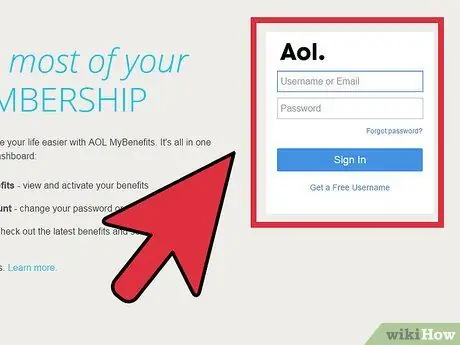
Vaihe 2. Kirjaudu tiliisi käyttämällä päänäytön nimeä ja salasanaa annetuissa kentissä
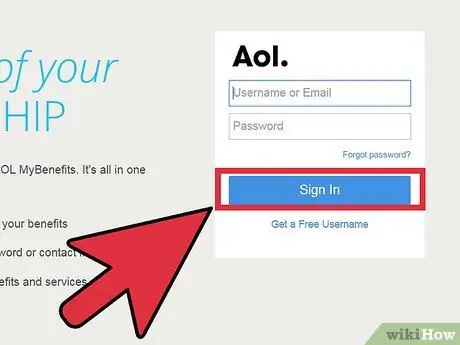
Vaihe 3. Napsauta Kirjaudu sisään
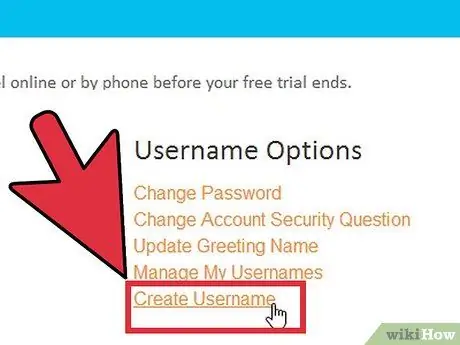
Vaihe 4. Napsauta Luo käyttäjätunnus
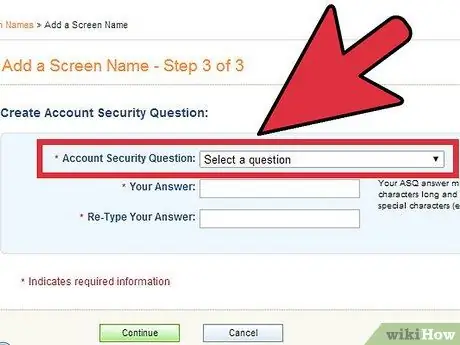
Vaihe 5. Kirjoita vastaus turvakysymykseesi Vastaus -kenttään
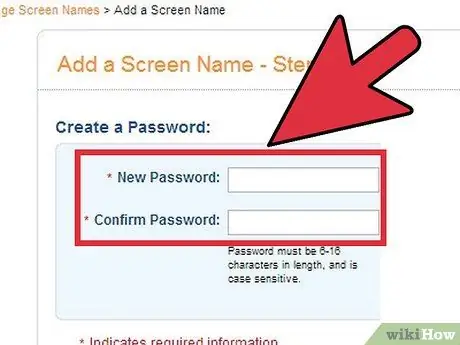
Vaihe 6. Noudata näytön ohjeita ja anna salasanasi
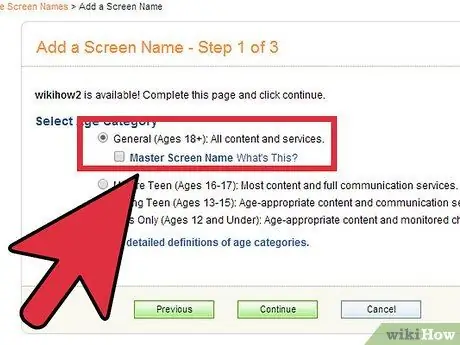
Vaihe 7. Valitse Lapsilukon asetukset
Voit valita, onko tili tarkoitettu vain aikuisille, nuorille vai lapsille.






